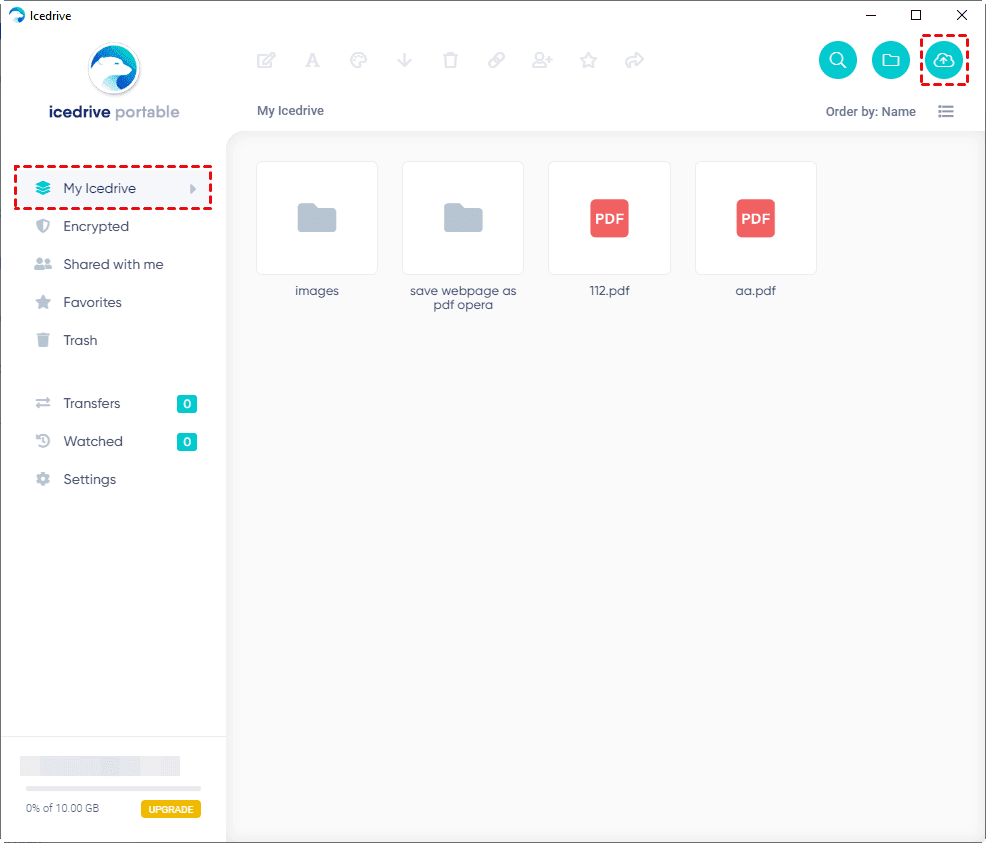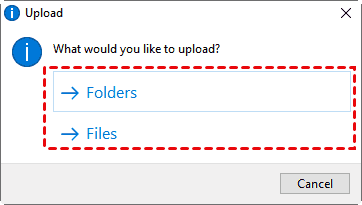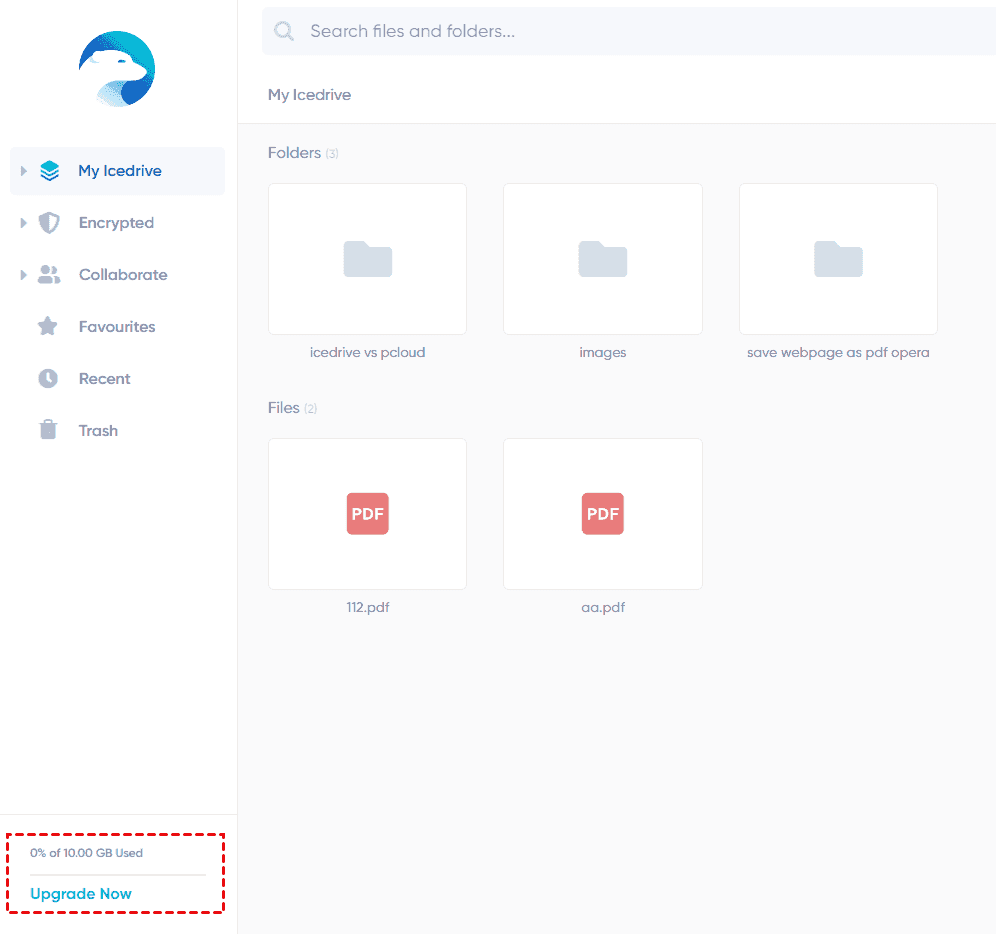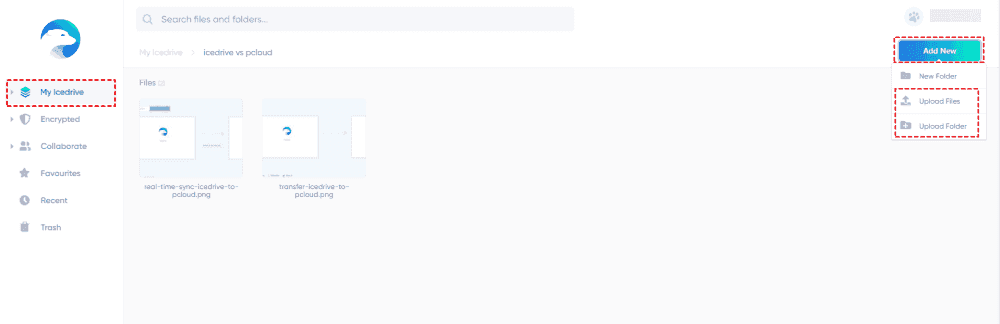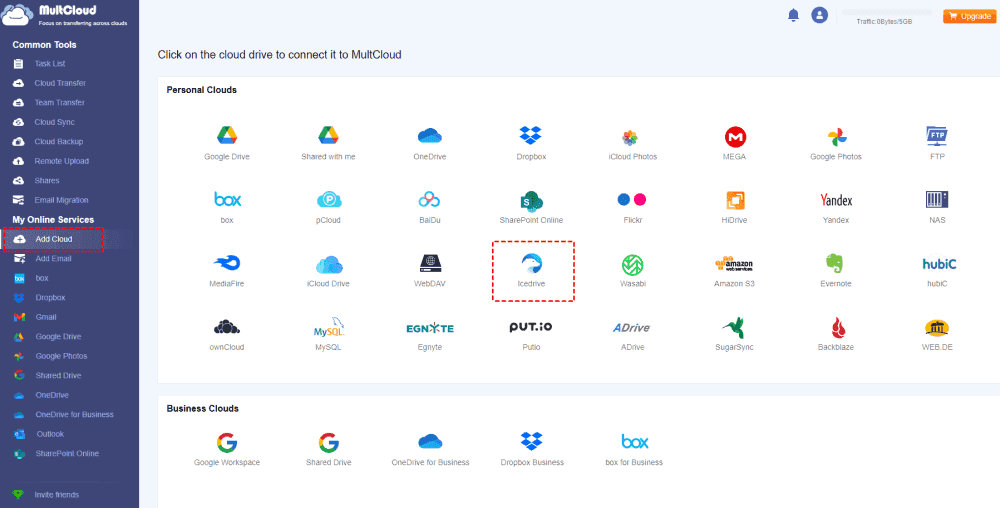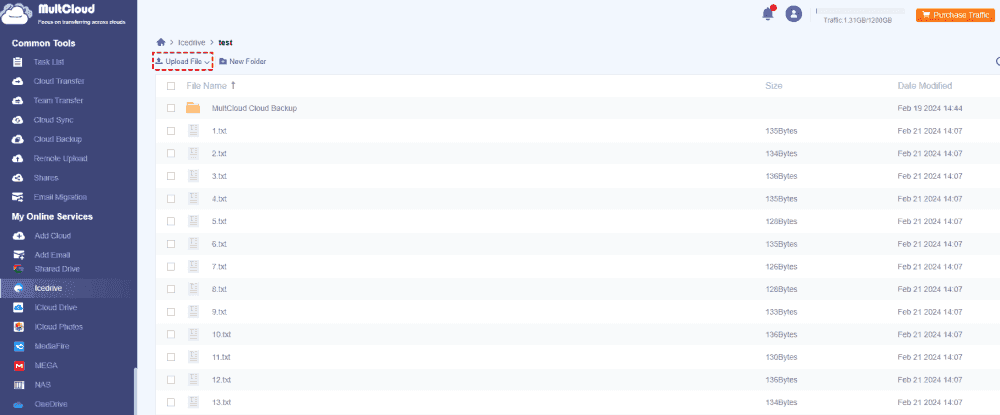Visão geral do conteúdo:
Upload Lento no Icedrive, Por Favor Ajude!
Upload Extremamente Lento no Icedrive! Ajuda!
Eu adquiri o Icedrive 1TB ontem e quando estou fazendo o upload de um arquivo zipado de mais de 80GB, o upload fica incrivelmente lento. Através de um teste de velocidade de upload em outro site, a minha velocidade de upload é de 30-40Mbps, o que é cerca de 3.75-5MB/s, mas ao fazer o upload para o Icedrive, eu obtenho apenas 500-600kB/s. Eu estou usando o Microsoft Edge também. Existe alguma maneira de utilizar toda a minha velocidade de upload ou será que o download do disco virtual e então fazer o upload para a nuvem através dele seria mais rápido? Já se passaram 20% desde que eu deixei upando durante a noite e eu gostaria de saber se o uso do disco virtual aumentaria significativamente a velocidade, ao invés de cancelar o upload e perder tempo.
- Pergunta da comunidade.icedrive.net
O Icedrive é um serviço de armazenamento em nuvem que pode ser usado no Windows, Mac, Android, iOS e Linux. Com o Icedrive, você pode sincronizar arquivos do seu computador ou de outros dispositivos para a nuvem do Icedrive e compartilhá-los com os seus amigos.
No entanto, você pode ter problemas ao fazer o upload de arquivos para o Icedrive, especialmente ao lidar com arquivos grandes. Veja as seguintes soluções com o guia passo a passo para corrigir e acelerar a velocidade de upload do Icedrive.
8 Soluções para Resolver o Upload Lento no Icedrive
Aqui você encontrará diferentes soluções para corrigir o upload lento no Icedrive ou acelerar a velocidade de upload do Icedrive, verifique a parte abaixo.
Forma 1. Baixe o aplicativo Desktop Icedrive para acelerar
Se você estiver usando o aplicativo web do Icedrive para fazer upload de arquivos para o Icedrive e a velocidade de upload estiver muito lenta, você pode baixar e instalar o arquivo exe do instalador Icedrive. Em seguida, faça upload dos seus arquivos para o Icedrive através do aplicativo de desktop do Icedrive para testá-lo.
No entanto, o aplicativo de desktop Icedrive às vezes não funciona corretamente, você não consegue fazer login no Icedrive quando consegue fazer login na conta pelo aplicativo web ou aplicativo portátil.
Forma 2. Use o Programa Portátil Icedrive
Além do aplicativo de desktop Icedrive, o Aplicativo Portátil Icedrive pode ser executado em qualquer sistema operacional se você estiver encontrando um problema de upload lento ao usar o aplicativo web ou o aplicativo de desktop Icedrive.
1. Por favor, baixe o aplicativo portátil Icedrive e, em seguida, instale-o.
2. Selecione Meu Icedrive no lado esquerdo e depois clique no botão Fazer upload no canto superior direito da interface principal.
3. Escolha Pastas ou Arquivos na janela pop-up, escolha arquivos ou pastas e clique em Fazer upload para acelerar o processo de upload.
Os arquivos serão rapidamente enviados para o Icedrive, basta verificar esses arquivos enviados pelo site ou pelo aplicativo.
Forma 3. Atualize sua conta do Icedrive para acelerar
O Icedrive oferece apenas 2 upload e download simultâneos para usuários gratuitos, é necessário fazer upgrade para uma conta avançada do Icedrive para obter mais e aproveitar uma velocidade de upload mais rápida.
1. Acesse sua conta do Icedrive pelo aplicativo web do Icedrive.
2. Toque em Faça o upgrade agora no canto inferior esquerdo, escolha um plano pago do Icedrive e clique em Finalizar compra.
3. Insira as informações de pagamento e clique em Assinar para fazer o upgrade da sua conta do Icedrive.
Após a atualização, você terá uma velocidade de upload mais rápida, especialmente para o envio de arquivos grandes para o Icedrive.
Forma 4. Envie arquivos de vídeo grandes para o Icedrive no computador
Às vezes, é extremamente lento enviar vídeos e outros arquivos grandes em dispositivos móveis, então é altamente recomendado enviar arquivos para o Icedrive em um computador, em vez de um dispositivo móvel, pois é muito mais rápido.
Forma 5. Envie arquivos em lote
Alguns usuários relatam que o Icedrive é muito rápido ao lidar com vários arquivos. No entanto, é muito lento ao enviar arquivos superiores a 5. Enviar arquivos para o Icedrive várias vezes está ok se você tiver apenas alguns arquivos para enviar.
1. Coloque cada grupo de 4 arquivos em uma pasta para todos os arquivos que serão enviados para o Icedrive.
2. Em seguida, vá para o aplicativo web do Icedrive, abra uma pasta, clique em Adicionar Novo no canto superior direito e selecione Upload de Arquivos ou Upload de Pasta para enviar separadamente.
Forma 6. Use outro serviço de armazenamento em nuvem como estação de transferência
Se a velocidade de upload do Icedrive for muito lenta após tentar todas essas soluções acima, você pode fazer o upload dos arquivos para outro serviço em nuvem primeiro e depois migrar esses arquivos para o Icedrive. Não é recomendado, mas vale a pena tentar.
Aqui vamos fazer o upload de arquivos grandes para o Google Drive, por exemplo, e depois mover esses arquivos do Google Drive para o Icedrive.
Passo 1. Fazer o Upload de Arquivos Grandes para o Google Drive
1. Faça login na sua conta do Google Drive pelo aplicativo web do Google Drive, clique no botão Novo no canto superior esquerdo e selecione Fazer upload de arquivo ou Fazer upload de pasta.
2. Selecione todos esses arquivos e pastas que você vai fazer o upload para o Icedrive e clique em Fazer upload para fazer o upload de arquivos grandes para o Google Drive.
Passo 2. Migrar Arquivos Grandes do Google Drive para o Icedrive
Na verdade, não há uma maneira direta de mover arquivos entre o Google Drive e o Icedrive, mesmo no site oficial. Como fazer essa tarefa? Felizmente, aqui entra em cena o poderoso gerenciador de armazenamento em nuvem multi-cloud baseado em web - o MultCloud que pode te ajudar.
Para migrar arquivos do Google Drive para o Icedrive diretamente e evitar os problemas de velocidade lenta de upload no Icedrive, siga os passos a seguir como referência:
1. Faça login na sua conta do MultCloud após o registro. Clique em Adicionar Nuvem > Icedrive e siga as instruções para adicionar. Adicione o Google Drive no mesmo processo.
2. Selecione Transferência para a Nuvem, em seguida, escolha os arquivos do Google Drive e Icedrive como destino.
3. Pressione o botão Transferir Agora para migrar do Google Drive para o Icedrive diretamente.
Dica: Você pode usar o recurso de Filtro em Opções para selecionar determinados arquivos para migração e realizar migração programada do Google Drive para o Icedrive com Agendamento. Desbloqueie para desfrutar de todos os recursos premium, incluindo Filtro e Agendamento.
Agora, seus arquivos locais foram enviados para o Icedrive e o Google Drive como estação de transferência temporária. Além disso, você também pode usar o Google Drive em vez do Icedrive e mover arquivos do Icedrive para o Google Drive diretamente.
Forma 7. Carregar Arquivos para o Icedrive de Forma Profissional
Se você deseja carregar arquivos para o Icedrive em alta velocidade, pode experimentar o MultCloud para carregar diretamente.
- O MultCloud suporta mais de 30 serviços de nuvem, incluindo Google Drive, Dropbox, OneDrive, Box, Amazon S3, iCloud Drive, iCloud Photos, Google Photos, Icedrive, pCloud, Wasabi, MEGA, MediaFire e outros.
- Você pode não só carregar arquivos para o Icedrive, mas também carregar remotamente arquivos de URLs, Torrent e Ímãs para o Icedrive.
- Compartilhe o Icedrive publicamente ou de forma privada para manter seus arquivos seguros.
- Solicite arquivos de outras pessoas na sua pasta do Icedrive.
Confira os passos abaixo para contornar o problema de upload lento no Icedrive:
1. Adicione o Icedrive à sua conta do MultCloud. Em seguida, toque em Icedrive no lado esquerdo.
2. Abra uma pasta do Icedrive e clique em Carregar Arquivo no menu superior.
3. Selecione os arquivos que deseja carregar e clique em Abrir para carregar arquivos para o Icedrive rapidamente.

- Compartilhamento Inteligente: Compartilhe arquivos na nuvem por meio dos modos público, privado ou de origem.
- Movimentação com um botão: Transferência rápida de dados, sincronização e backup entre nuvens.
- Arquivamento por e-mail: Proteja e-mails em outras nuvens ou discos locais.
- Upload remoto: Salve efetivamente arquivos da web em nuvens por meio de URL.
- Segurança: Proteção em tempo integral com criptografia AES de 256 bits e autorizações OAuth.
- Fácil: Acesse e gerencie todas as nuvens em um só lugar com um login.
- Ampla variedade: Suporta mais de 30 nuvens e serviços locais.
Forma 8. Verifique sua conexão com a Internet
Às vezes, uma conexão com a Internet ruim pode causar lentidão no carregamento de arquivos no Icedrive. Verifique sua conexão com a Internet e mude para uma conexão estável, se necessário.
Conclusão
Este artigo trata de como resolver o problema de carregamento lento no Icedrive e encontrar soluções para acelerar o carregamento de arquivos para o Icedrive. Além disso, se você quiser usar o Google Drive ou outras nuvens em vez do Icedrive, o MultCloud pode ajudar, migrando tudo do Icedrive para o Google Drive ou outras nuvens diretamente.
Além disso, para facilitar a busca da melhor alternativa gratuita ao Icedrive, confira Icedrive vs. Google Drive, Icedrive vs. pCloud e muito mais.
MultCloud Suporta Nuvens
-
Google Drive
-
Google Workspace
-
OneDrive
-
OneDrive for Business
-
SharePoint
-
Dropbox
-
Dropbox Business
-
MEGA
-
Google Photos
-
iCloud Photos
-
FTP
-
box
-
box for Business
-
pCloud
-
Baidu
-
Flickr
-
HiDrive
-
Yandex
-
NAS
-
WebDAV
-
MediaFire
-
iCloud Drive
-
WEB.DE
-
Evernote
-
Amazon S3
-
Wasabi
-
ownCloud
-
MySQL
-
Egnyte
-
Putio
-
ADrive
-
SugarSync
-
Backblaze
-
CloudMe
-
MyDrive
-
Cubby